您好,登錄后才能下訂單哦!
您好,登錄后才能下訂單哦!
本篇內容主要講解“怎么使用java實現靜態圖片轉靜態圖片”,感興趣的朋友不妨來看看。本文介紹的方法操作簡單快捷,實用性強。下面就讓小編來帶大家學習“怎么使用java實現靜態圖片轉靜態圖片”吧!
其實原理很簡單,讀取圖片的像素,新建一張大小一樣的圖片,根據原圖像素的灰度,決定是不是要顯示出來,并在新圖相應的位置添加字符,這樣就完成了
先來看下效果圖,如下

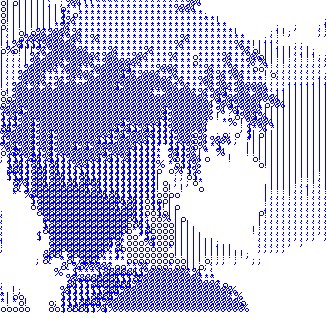
主要包含一下四個類: AnimatedGifEncoder GifDecoder LZWEncoder NeuQuant
JDK 1.8
注:Java原生代碼實現使用jdk內部的GIFImageReader、GIFImageWriter等類,maven在編譯的時候會提示這是sun公司的私有API,在1.7、1.8版的JDK中已經刪除,所以是有風險的。在此使用ImageIO這個類來進行圖片的操作。
測試代碼:
@Test public static void imgTest() String inputFile = "F:/123/head.png"; String outputFile = "F:/123/head_copy.png"; // String base = "01"; // 替換的字符串 String base = "@#&$%*o!;.";// 字符串由復雜到簡單 int threshold = 8;// 閾值 ImgUtil.toTextImg(inputFile, outputFile, base, threshold); }
具體參數調整如下圖所示:

調整字符大小,顏色
調整字符間距
調整字符的區域 (index數值越小,灰度越大)
完整代碼如下所示:
import java.awt.Color;
import java.awt.Font;
import java.awt.Graphics;
import java.awt.image.BufferedImage;
import java.io.File;
import java.io.FileInputStream;
import java.io.IOException;
import javax.imageio.ImageIO;
import org.slf4j.Logger;
import org.slf4j.LoggerFactory;
/**
* @ClassName: ImgUtil
* @Description: TODO
* @author jiang
* @date 2018年8月14日 下午10:15:56
*
*/
public class ImgUtil {
static Logger logger = LoggerFactory.getLogger(ImgUtil.class);
public static boolean toTextImg(String inputFile, String outputFile, final String base, int threshold) {
// String blackFile = "F:/123/head_black.png";
BufferedImage src = null;
BufferedImage tag = null;
boolean res = false;
try {
src = ImageIO.read(new FileInputStream(inputFile));
int[] rgb = new int[3];
int width = src.getWidth();
int height = src.getHeight();
int minx = src.getMinX();
int miny = src.getMinY();
// 黑白化
/*-
src = new ColorConvertOp(ColorSpace.getInstance(ColorSpace.CS_GRAY), null).filter(src, null);
res = ImageIO.write(src, blackFile.substring(blackFile.lastIndexOf(".") + 1), new File(blackFile));
src = ImageIO.read(new FileInputStream(blackFile));*/
tag = new BufferedImage(width, height, BufferedImage.TYPE_4BYTE_ABGR);
Graphics g = tag.getGraphics();
g.setFont(new Font("微軟雅黑", Font.PLAIN, 10));// 設置字體
g.setColor(Color.BLUE);// 設置顏色
for (int x = minx; x < width; x += 6) {
for (int y = miny; y < height; y += 6) {
int pixel = src.getRGB(x, y); // 下面三行代碼將一個數字轉換為RGB數字
rgb[0] = (pixel & 0xff0000) >> 16;// red
rgb[1] = (pixel & 0xff00) >> 8;// green
rgb[2] = (pixel & 0xff);// blue
final float gray = 0.299f * rgb[0] + 0.578f * rgb[1] + 0.114f * rgb[2];
final int index = Math.round(gray * (base.length() + 1) / 255);
// logger.debug("{},{}",index,base.length() / threshold);
if (index <= threshold) {
g.drawString(String.valueOf(base.charAt(index % base.length())), x, y);// 文字的編寫及位置
}
/*-
if (rgb[0] + rgb[1] + rgb[2] <= 500) {
System.out.println("i=" + i + ",j=" + j + ":(" + rgb[0] + "," + rgb[1] + "," + rgb[2] + ")");
g.drawString("v", i, j);// 文字的編寫及位置
}*/
}
}
g.dispose();
// 輸出圖片
res = ImageIO.write(tag, outputFile.substring(outputFile.lastIndexOf(".") + 1),
new File(outputFile));
logger.debug("字符化結果:{}", res);
} catch (IOException e) {
logger.error("err", e);
return false;
}
return true;
}
}代碼的思路很簡單,src.getRGB(x, y)獲取具體像素點的顏色值,共六位,每兩位一個顏色值,依次是red、green、blue,類似的使用
(pixel & 0xff0000) >> 16
獲取第一位的紅色等,根據灰度公式
Gray = R/*0.299 + G/*0.587 + B/*0.114
計算灰度(百度顏色灰度公式,有很多來計算心理灰度的解決方案),選擇合適的灰度替換上合適的字符即可
到此,相信大家對“怎么使用java實現靜態圖片轉靜態圖片”有了更深的了解,不妨來實際操作一番吧!這里是億速云網站,更多相關內容可以進入相關頻道進行查詢,關注我們,繼續學習!
免責聲明:本站發布的內容(圖片、視頻和文字)以原創、轉載和分享為主,文章觀點不代表本網站立場,如果涉及侵權請聯系站長郵箱:is@yisu.com進行舉報,并提供相關證據,一經查實,將立刻刪除涉嫌侵權內容。